Cisco Business Hardware で静的 IP アドレスを設定するためのベストプラクティス
概要
ローカルエリアネットワーク(LAN)は、複数の建物と同じくらいの大きさか、または自宅と同じくらいの小ささささささなものになります。LANに接続されたすべてのユーザが同じ物理的な場所に存在します。
LANでは、ルータは各デバイスに一意の内部IPアドレスを割り当てます。これらは次のようなパターンに従います。
- 10.0.0.0 /8(10.x.x.x)
- 172.16.0.0 /12(172.16.x.x ~ 172.31.x.x)
- 192.168.0.0 /16(192.168.x.x)
これらのアドレスは、ネットワーク内およびデバイス間でのみ認識され、外部ネットワークからはプライベートと見なされます。企業と同じ内部IPアドレスのプールを持つ場所は、数百万にも及ぶ可能性があります。アドレス方式は独自のプライベートネットワーク内でのみ使用されるため、競合は発生しないため、アドレス方式に悪影響を及ぼすことはありません。
実行できる特別な設定がありますが、留意すべき標準的な事項がいくつかあります。ネットワーク内のデバイスが相互に通信するには、すべてのデバイスが他のデバイスと同じパターンに従う必要があります。また、IPアドレッシング方式の組織方式である同じサブネット上に存在する必要があります。各IPアドレスも一意である必要があります。このパターンのアドレスはプライベートLANアドレス専用に予約されているため、パブリックIPアドレスとして表示されることはありません。
これらのデバイスはすべて、デフォルトゲートウェイ(ルータ)を介してデータを送信し、インターネットにデータを移動します。デフォルトゲートウェイは、情報を受信すると、ネットワークアドレス変換(NAT)を実行する必要があります。NATは、パブリックに公開されるIPアドレスをカプセル化します。インターネットを通過するものは何でもパブリックIPアドレスを必要とするため、このカプセル化によってデータが要求元に戻る経路を確実に見つけることができます。
IPアドレスを手動で割り当てることは、IPアドレッシングの安全な方法であり、手動プロセスであるため、ネットワークの拡張に関する問題が発生する可能性があります。手動割り当てを解決するために、Dynamic Host Configuration Protocol(DHCP)は、ネットワーク内のデバイスにIPアドレスを自動的に割り当てるプロトコルです。DHCPを使用するデバイスには、適切なサブネットマスクでダイナミックIPアドレスが自動的に割り当てられます。この使用可能なIPアドレスのプールは、アドレスが割り当てられたり放棄されたりすると、時間の経過とともに変化する可能性があります。
ルータでスタティックDHCPを設定するか、デバイス自体にスタティックIPアドレスを割り当てることで、同一の内部IPアドレスを維持するように設定できます。それ以降は、手動で変更するか、ルータが工場出荷時のデフォルトにリセットされない限り、そのデバイスは同じIPアドレスを維持します。
注:パブリックIPアドレスは、インターネットサービスプロバイダー(ISP)を通じて静的なパブリックIPアドレスを使用するように料金を支払わない限り、常に同じであるとは保証されません。多くの企業がこのサービスに対して料金を支払っているため、従業員や顧客はサーバ(Web、メール、VPNなど)への接続の信頼性が高くなりますが、コストが高くなる可能性があります。
一部の小規模企業では、すべてのIPアドレスを動的なままにすることができます。DHCPを使用すると、問題なくデバイスを追加または削除できます。DHCPは各デバイスに、競合がなく、すべてのデバイスが相互に通信できるように、他のすべてのデバイスと同じサブネット内で一意のローカルIPアドレスを割り当てます。
目的
この記事では、静的 IP アドレスに関する一般的な情報と、Cisco Business Hardware を使用する際に推奨されるベストプラクティスについて説明します。
デバイスに固定IPアドレスが必要な場合
ネットワーク内のデバイスまたはサーバに常時アクセスする必要がある場合は、そのアドレスを変更しないことが有益です。次に例を示します。
- ルータです。LANから離れている間にネットワークにアクセスするには、自宅から作業するためにコンピュータを接続するか、ネットワークに接続された監視カメラにアクセスします。
- ネットワーク内でプリンタを共有している。
- ネットワーク内に2つ以上のルータがある。
- WebサーバやFile Transfer Protocol(FTP;ファイル転送プロトコル)サーバなどのファイルサーバをホストしている。
-
DHCPサーバ:DHCPサーバには自動的にスタティックアドレスが割り当てられます。
- お使いのネットワークはDHCPをサポートしていません。
通常は固定IPアドレスを必要としないデバイス
ネットワーク内のデバイスに常時アクセスする必要がない場合は、DHCPを使用する方が便利で複雑さが大幅に軽減されます。ネットワークには何百ものデバイスがあり、どのアドレスが使用されたかを追跡することは非常に困難です。これらのデバイスはネットワーク間で移動することが多く、接続するにはIPアドレスを変更する必要があります。DHCPでは、これは自動的に行われます。次に例を示します。
- 携帯電話
- コンピュータ
- VoIP電話
スタティックIPアドレスを使用する際の課題
- 管理者は、割り当てられたすべてのデバイスと固定IPアドレスを追跡する必要があります。
- 同じ固定IPアドレスが2つの異なるデバイスに割り当てられると、両方ともネットワーク上で通信できなくなります。管理者がネットワークトポロジに関する適切なメモを保持していれば、これを防止できます。
- DHCPによって、すでに静的IPアドレスとして割り当てられているIPアドレスが割り当てられた場合、それらのデバイスは通信できません。この問題のソリューションは、IPアドレスのブロックをDHCPに割り当て、異なるブロックをスタティックアドレッシングに割り当てることです。
シスコのビジネス上の推奨事項
- 各スタティックIPアドレスとMedia Access Control(MAC;メディアアクセス制御)アドレスを含むメモを取っておきます。
- 必要に応じて、スタティックIPアドレスだけを割り当てます。
- DHCP用にアドレスブロックを予約し、スタティックアドレス用に別のブロックを予約します。
- 10.0.0.0 /8 (10.x.x.x)、172.16.0.0 /12 (172.16.x.x ~ 172.31.x.x)、または192.168.0.0 /16 (192.168.x.x)パターンのアドレスのみを使用します。
- .0で終わるアドレスは通常ネットワーク用に予約されているため、使用しないでください。
- .1または。254で終わるアドレスは、多くの場合、デバイスのデフォルトIPアドレスであるため、使用しないでください。ネットワークの最初または最後の使用可能なIPアドレスは非常に一般的であるため、ハッカーはネットワークへのアクセスを試みるためにこれを使用する可能性が高くなります。
- IPネットワークプールの最後のIPアドレスは、ブロードキャストアドレス用に予約されているため、.255で終わるアドレスは使用しないでください。
- 一般に、異なるサイト間でVPNを設定する場合は、両端で異なるLAN IPサブネット(または異なるサブネットマスク)を使用することをお勧めします。たとえば、接続先のサイトで192.168.x.xのアドレス計画を使用する場合は、10.x.x.xまたは172.16.x.x - 172.31.x.xのサブネットを使用します。ルータのIPアドレスを変更すると、DHCP上のデバイスはそのサブネット内のIPアドレスを自動的に取得します。
DHCPのIPアドレスプールを表示または変更する方法
ルータで、DHCP用に予約されているIPアドレスの範囲を表示または変更できます。ログインのサポートが必要な場合は、ここをクリックしてください。
RV160、RV260、またはRV34xシリーズルータの手順
ステップ 1:LAN > VLAN Settingsの順に移動します。
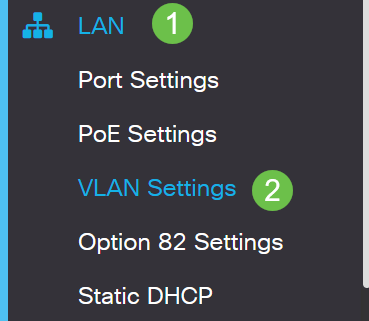
注:RV160、RV260、またはRV34xルータを使用していて、前のセクションで示したグラフィカルユーザインターフェイス(GUI)が表示されない場合は、最新のファームウェアにアップグレードすることを強くお勧めします。これにより、ルータが新しいGUIに更新されます。ここをクリックして、最新のファームウェアを確認します。
RV34xルータのファームウェアをアップグレードする方法については、ここをクリックしてください。
RV160またはRV260ルータのファームウェアをアップグレードする方法については、ここをクリックしてください。
ステップ 2:VLAN IDのチェックボックスをクリックします。デフォルトはVLAN 1です。Cisco Businessルータは、DHCP用に50個のIPアドレスを自動的に予約します。この範囲は任意に変更できますが、通常は小規模なネットワークで十分です。この範囲のスタティックIPアドレスを割り当てないように、この点に注意してください。

その他すべてのルータの手順
ステップ 1:DHCP > DHCP Setupの順に移動します。

ステップ 2:VLAN IDを選択します。デフォルトはVLAN 1です。Cisco Businessルータは、DHCP用に50個のIPアドレスを自動的に予約します。この範囲は任意に変更できますが、通常は小規模なネットワークで十分です。この範囲のスタティックIPアドレスを割り当てないように、この点に注意してください。
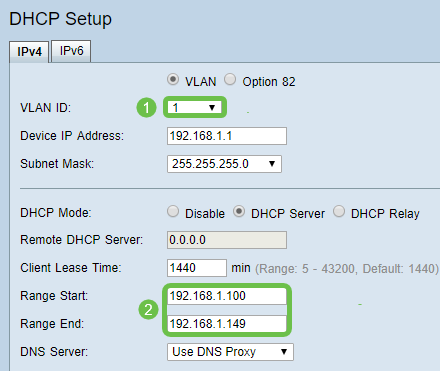
スタティックIPアドレスの割り当て方法
デバイスにスタティックIPアドレスを割り当てるには、いくつかのオプションがあります。最初のオプションは、メインルータですべてのスタティックIPアドレスを設定することです。これは、すべてのスタティックIPアドレスを1つの場所に簡単に設定する方法です。ただし、ルータを工場出荷時の設定にリセットすると、設定されているすべてのスタティックIPアドレスが削除されます。
2つ目のオプションは、各デバイスで直接設定することです。デバイスでスタティックIPアドレスを直接設定してリセットすると、DHCPに戻って別のIPアドレスを取得する可能性があります。
ルータでのスタティックDHCPの設定
ルータでスタティックDHCPを設定するには、各デバイスのMACアドレスを知っている必要があります。これは、文字と数字で構成される各デバイスの一意のIDです。MACアドレスは変更されません。これは、シスコデバイスの本体に記載されています。これはMACというラベルが付いており、通常は白い背景で表示されます。
ステップ 1:ルータにログインします。LAN > Static DHCPの順に移動します。

ステップ 2:スタティックIPを割り当てるには、次の手順を実行します。
- プラス(+)アイコンをクリックします。
- SG550スイッチなど、リストされているデバイスの関連付けに役立つ名前を作成します。
- デバイスのMACアドレスを入力します。
- 静的IPv4アドレスを入力します。DHCPプールにないアドレスを使用していることを確認します。
- Enabledボックスにチェックマークが付いていることを確認します。
- [APPLY] をクリックします。
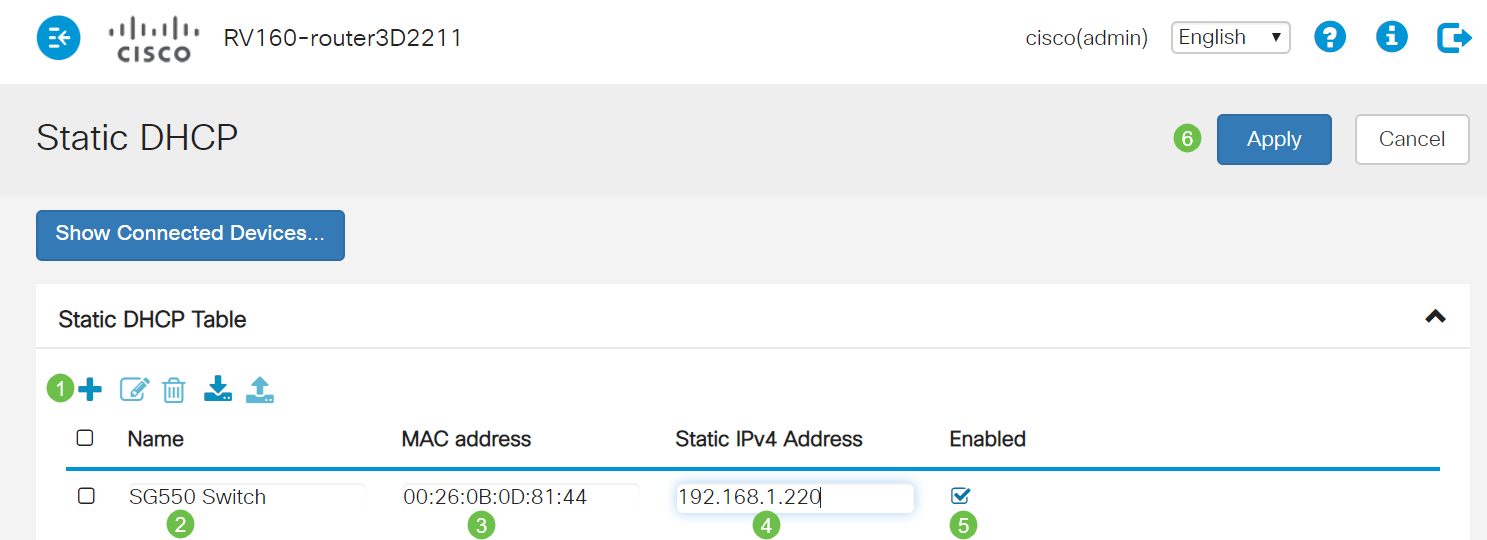
スタティックIPアドレスを割り当てるデバイスごとに、このプロセスを繰り返す必要があります。
スイッチのスタティックIPアドレスの設定
ステップ 1:スイッチにログインします。IP Configuration > IPv4 Interfaceの順に移動します。

ステップ 2:[Add] をクリックします。
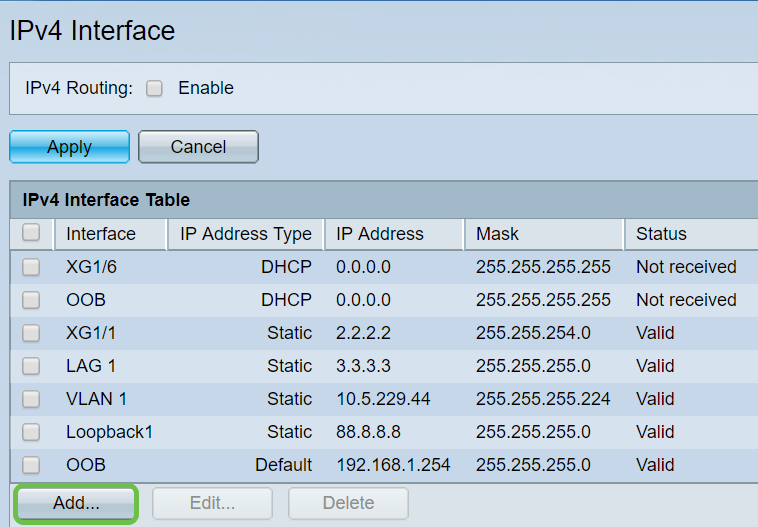
ステップ 3:Static IP Addressオプションボタンを選択します。目的の固定IPアドレスとサブネットマスクを入力します。[APPLY] をクリックします。

ワイヤレスアクセスポイント(WAP)でのスタティックIPアドレスの設定
ステップ 1:WAPにログインします。LAN > VLAN and IPv4 Addressの順に移動します。
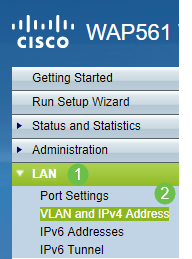
ステップ 2:Static IPオプションボタンを選択します。目的の固定IPアドレスとサブネットマスクを入力します。また、デフォルトゲートウェイ(GW)とドメインネームサーバ(DNS)のサーバアドレスを指定する必要があります。[Save] をクリックします。
注:通常、デフォルトゲートウェイとDNSサーバの両方がルータのLAN IPアドレスですが、ここではGoogleのDNSサーバ8.8.8.8が使用されることがあります。

プリンタの固定IPアドレスの設定
この例では、Network > IPv4の順に選択します。次に、Manual IPオプションボタンを選択し、Manual IP Address、Manual Subnet Mask、およびManual Default Gatewayを入力します。また、DNSサーバを割り当てます。[APPLY] をクリックします。
注:このプリンタはシスコ製品ではないため、シスコではサポートしていません。これらの手順は、一般的な説明としてのみ記載されています。
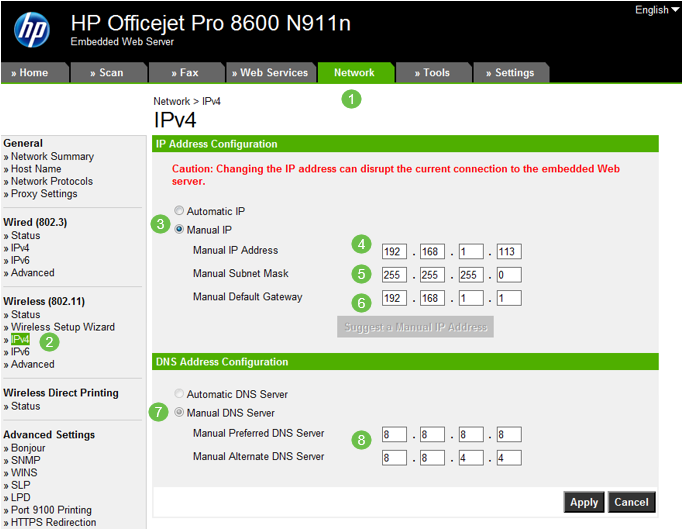
結論
インストールが完了しました。これで、ネットワークのIPアドレッシングの開始点ができました。
次のトピックの詳細については、ハイパーリンクをクリックしてください。
- Cisco IP Phone 6800、7800、または8800シリーズマルチプラットフォーム電話機でのスタティックインターネットプロトコル(IP)アドレス設定の設定
- グラフィカルユーザインターフェイス(GUI)を使用したスイッチのスタティックIPv4アドレスの設定
- コマンドラインインターフェイス(CLI)によるスイッチのスタティックIPv4アドレスの設定
- スイッチのIP設定を調整するためのテキストファイルの作成
更新履歴
| 改定 | 発行日 | コメント |
|---|---|---|
1.0 |
06-Dec-2019 |
初版 |
シスコに問い合わせ
- サポート ケースをオープン

- (シスコ サービス契約が必要です。)
このドキュメントは次の製品に対応しています
- 250 Series Smart Switches
- 350 Series Managed Switches
- 350X Series Stackable Managed Switches
- 550X Series Stackable Managed Switches
- Small Business 100 Series Wireless Access Points
- Small Business 200 Series Smart Switches
- Small Business 300 Series Managed Switches
- Small Business 300 Series Wireless Access Points
- Small Business 500 Series Stackable Managed Switches
- Small Business 500 Series Wireless Access Points
 フィードバック
フィードバック